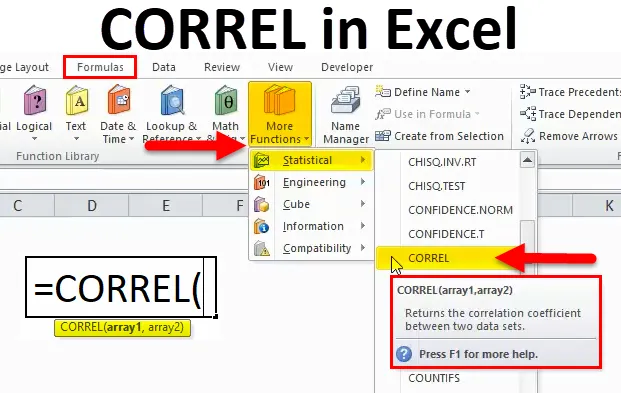
CORREL-Funktion in Excel (Inhaltsverzeichnis)
- CORREL in Excel
- CORREL-Formel in Excel
- Wie verwende ich die CORREL-Funktion in Excel?
CORREL in Excel
CORREL-Funktion: Es handelt sich um eine in Excel integrierte Funktion, die unter Statistische Funktionen kategorisiert ist. Es wird als Arbeitsblatt und VBA-Funktion verwendet
Vor der KORRELFUNKTION sollten Sie den Korrelationskoeffizienten kennen.
Korrelationskoeffizient - Es ist ein statistisches Maß dafür, wie stark die Beziehung zwischen zwei Variablen ist. Bei einer positiv korrelierten Variablen nimmt der Korrelationskoeffizientenwert zu, während bei einer negativ korrelierten Variablen der Korrelationskoeffizientenwert abnimmt
Korrelationskoeffizienten werden als Werte zwischen +1 und -1 ausgedrückt.
Ich habe zwei Variablen (eine auf der X-Achse, eine auf der Y-Achse)
- Wenn der Wert 1 ist, bedeutet dies eine starke positive Korrelation g. In diesem Fall nimmt y zu, wenn x zunimmt (positive lineare Beziehung)
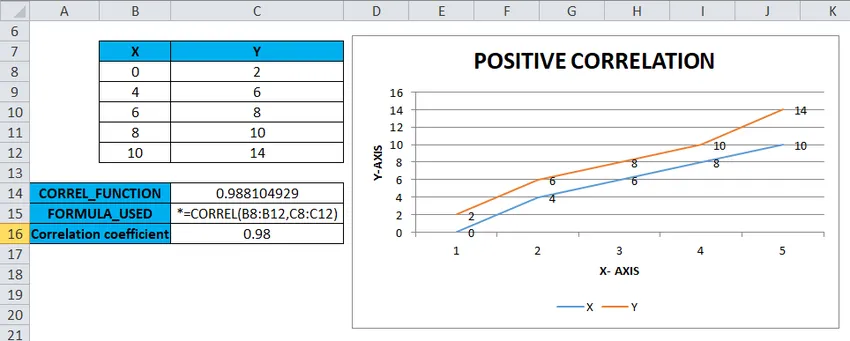
- Wenn der Wert 0 ist, bedeutet dies, dass zwischen den beiden Variablen (x und y) keine Beziehung besteht.
- Wenn der Wert -1 ist, bedeutet dies eine negative Korrelation: In diesem Fall nimmt y ab, wenn x zunimmt (negative lineare Beziehung).
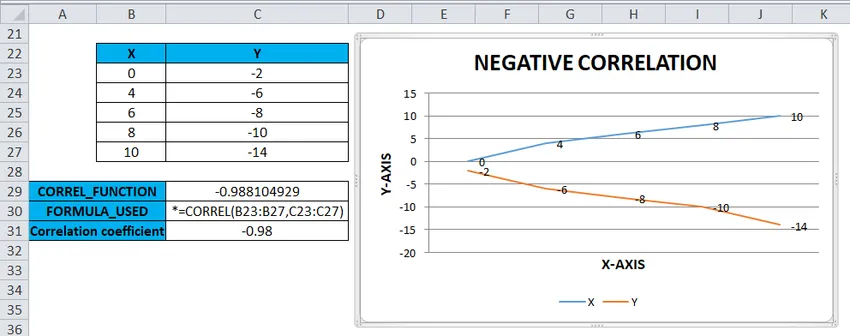
Definition
CORREL-Funktion: Gibt den Korrelationskoeffizienten zwischen zwei Datensätzen oder Variablen zurück
CORREL-Formel in Excel
Unten ist die CORREL-Formel:
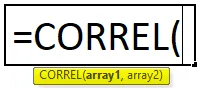
Wo
Array1 - Es ist eine unabhängige Variable. Es wird als Zellreferenz oder Wertebereich eingegeben.
Array2 - Es ist eine abhängige Variable. Es wird als zweiter Zellbezug oder Wertebereich eingegeben.
Korrelationskoeffizienten werden als Werte zwischen +1 und -1 ausgedrückt.
Ein Koeffizient von Null zeigt an, dass kein Zusammenhang zwischen den Schwankungen der Variablen erkennbar ist
Es wird am häufigsten verwendet, um den Korrelationskoeffizienten für zwei Sätze von Werten oder Variablen zu berechnen, dh die Korrelation zwischen einem bestimmten Aktien- oder Aktienkurs und dem Marktindexwert
Um den Korrelationskoeffizienten für den Verkauf von Kühlschränken und Klimaanlagen in der Sommer- und Wintersaison sowie für Automodelle zu berechnen, geben Sie das Erscheinungsjahr und die Preisdifferenz an
Die Excel-Korrelationsfunktion ähnelt der Pearson-Funktion
Die CORREL-Funktion wird als Arbeitsblattfunktion und auch in Excel VBA verwendet.
Die CORREL-Funktion in Excel ist einfach zu bedienen und mit wenigen Argumenten sehr einfach
Wie verwende ich die CORREL-Funktion in Excel?
Die CORREL-Funktion ist sehr einfach zu bedienen. Lassen Sie uns nun anhand einiger Beispiele sehen, wie die CORREL-Funktion in Excel verwendet wird.
Sie können diese Excel-Vorlage für die CORREL-Funktion hier herunterladen - Excel-Vorlage für die CORREL-FunktionCORREL in Excel - Beispiel # 1
Für einen Satz positiver Variablen oder einen Datensatz
Mit Hilfe der Korrelationsfunktion muss ich den Korrelationskoeffizienten zwischen zwei Datensätzen oder Variablen ermitteln
Im folgenden Beispiel enthält die Tabelle zwei Variablen, eine in der Spalte X und die andere in der Spalte Y. Beide Datensätze enthalten positive Werte.
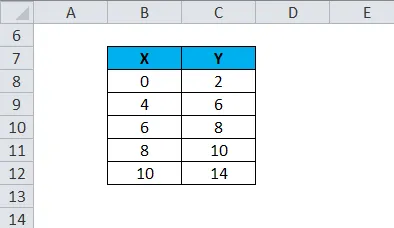
Wenden wir die Korrelationsfunktion in Zelle „C14“ an. Wählen Sie die Zelle „C14“ aus, in der die Korrelationsfunktion angewendet werden soll.
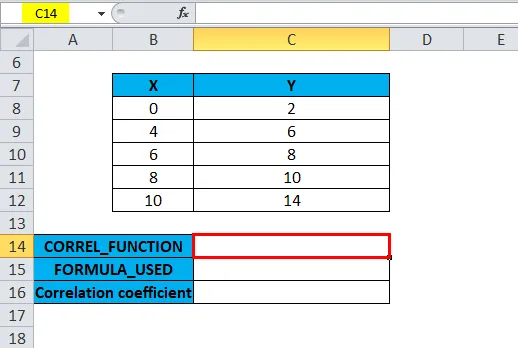
Klicken Sie auf die Schaltfläche zum Einfügen von Funktionen (fx) in der Formelsymbolleiste. Das Dialogfeld wird angezeigt. Geben Sie bei der Suche nach einem Funktionsfeld das Schlüsselwort „CORREL“ ein. Die CORREL-Funktion wird im Auswahlfeld angezeigt. Doppelklicken Sie auf die CORREL-Funktion.
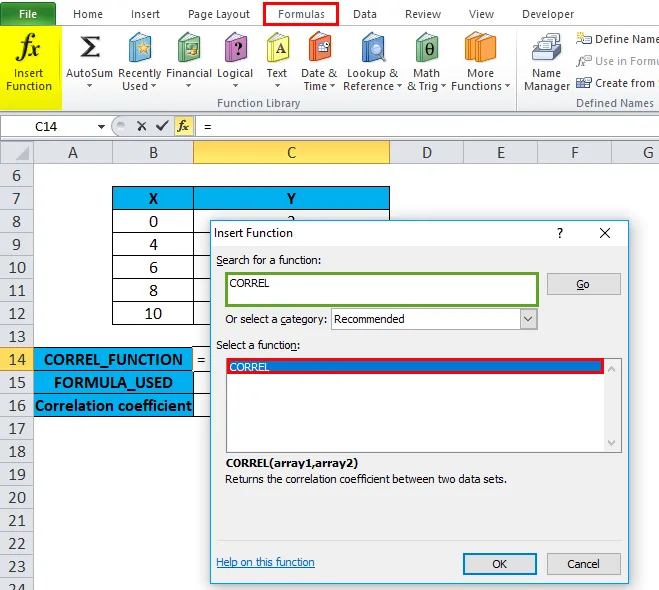
Ein Dialogfeld wird angezeigt, in dem Argumente für die CORREL-Funktion eingegeben oder ausgefüllt werden müssen, z. B. = CORREL (Array1, Array2).
Klicken Sie für das Argument Array1 in Zelle B8, und die ausgewählte Zelle wird angezeigt. Wählen Sie dann die Zellen bis B12 aus. Damit wird dieser Spaltenbereich ausgewählt, dh B8: B12
Klicken Sie für das Argument Array2 in die Zelle C8, und die ausgewählte Zelle wird angezeigt. Wählen Sie dann die Zellen bis C12 aus. Damit wird dieser Spaltenbereich ausgewählt, dh C8: C12
dh = CORREL (B8: B12, C8: C12) wird in der Zelle C14 angezeigt
Klicken Sie auf OK, nachdem Sie beide Argumente eingegeben haben.
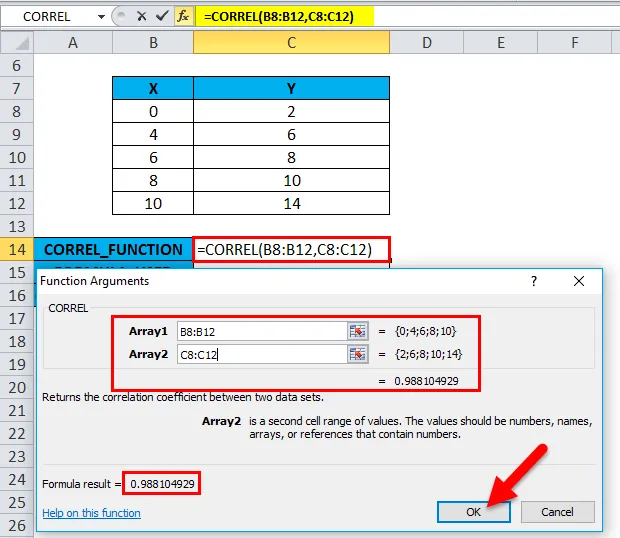
ie = CORREL (B8: B12, C8: C12) gibt als Ergebnis 0, 988104929 zurück. Der Korrelationskoeffizient zwischen den beiden Datensätzen oder Variablen beträgt 0, 98
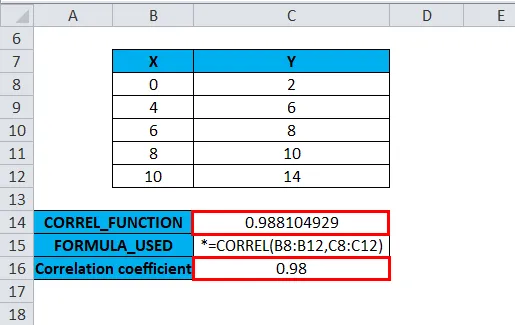
Die grafische Darstellung kann auch mithilfe eines Liniendiagramms unter den Diagrammoptionen erfolgen
Ich habe zwei Variablen X & Y, von denen eine auf der X-Achse und die andere auf der Y-Achse aufgetragen ist
Wählen Sie den Tabellenbereich ohne Kopf X & Y, dh B8 BIS C12
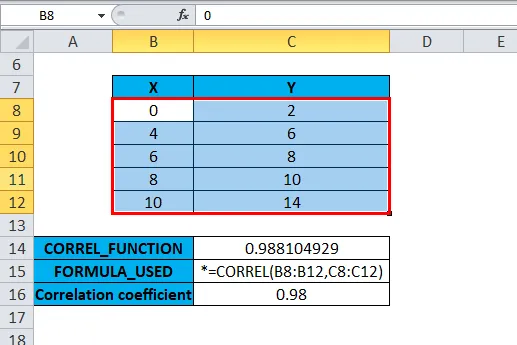
Klicken Sie dann auf die Registerkarte Einfügen. Wählen Sie unter Linienoptionen die erste Option in der Liniendiagrammoption aus
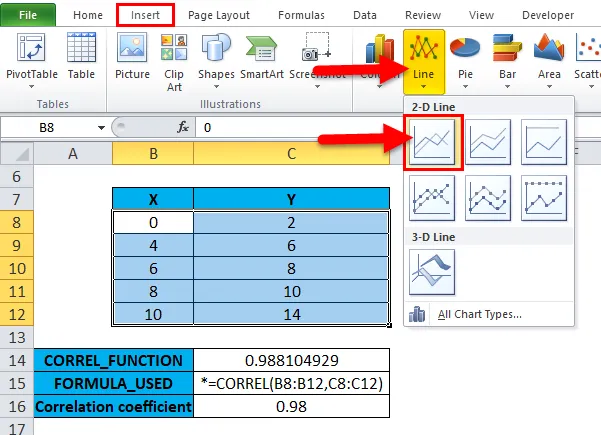
Es wird in Diagramm führen,
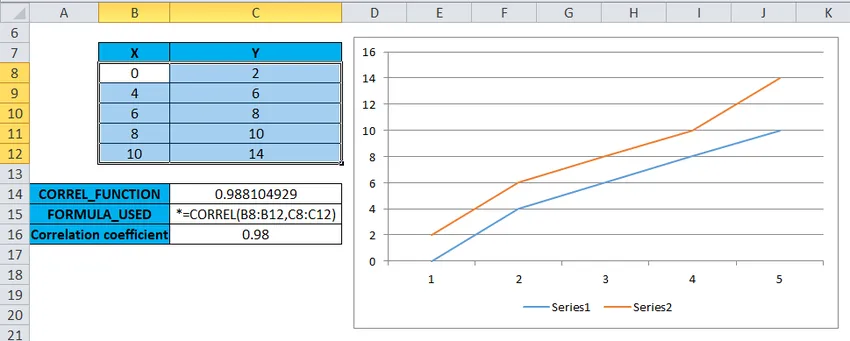
Diagrammelemente wie Achsentitel der Legendenreihe (X, Y) (X- und Y-Achse), Diagrammtitel (POSITIVE KORRELATION) und Datenbeschriftung (Werte) müssen im Diagramm aktualisiert werden.
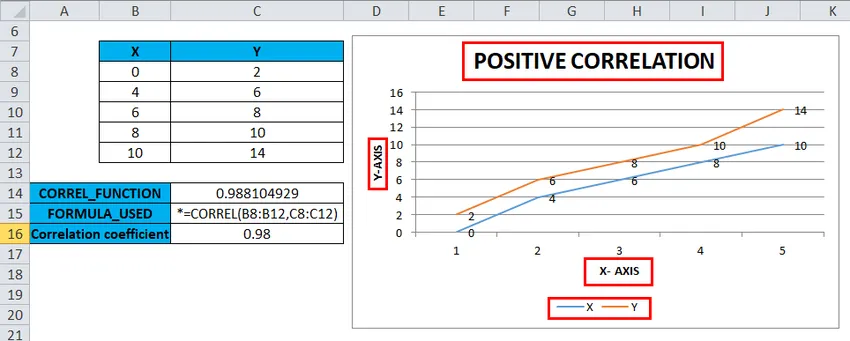
Sie sehen eine starke positive Korrelation, dh die X- und Y-Werte der Variablen sind positiv korreliert (positive lineare Beziehung).
CORREL in Excel - Beispiel # 2
Für einen Datensatz mit positiven und negativen Werten
Mit Hilfe der Korrelationsfunktion muss ich den Korrelationskoeffizienten zwischen zwei Datensätzen oder Variablen ermitteln
Im folgenden Beispiel habe ich zwei Variablen, eine in der Spalte x und die andere in der Spalte Y. Dabei enthalten Datasets der Spalte X positive Werte und Datasets der Spalte Y negative Werte
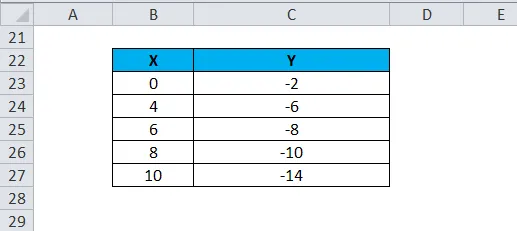
Wenden wir die Korrelationsfunktion in Zelle „C29“ an. Wählen Sie die Zelle "C29" aus, in der die Korrelationsfunktion angewendet werden soll.
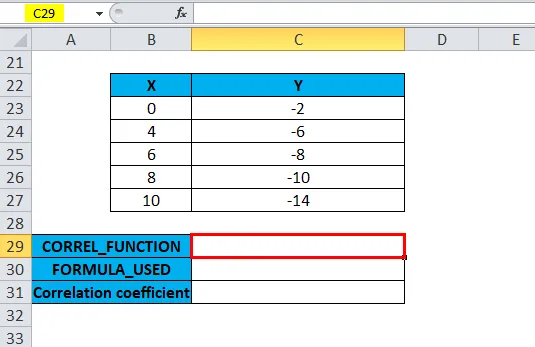
Klicken Sie auf die Schaltfläche zum Einfügen von Funktionen (fx) in der Formelsymbolleiste. Das Dialogfeld wird angezeigt. Geben Sie das Schlüsselwort „CORREL“ bei der Suche nach einem Funktionsfeld ein. Die CORREL-Funktion wird im ausgewählten Funktionsfeld angezeigt. Doppelklicken Sie auf die CORREL-Funktion.
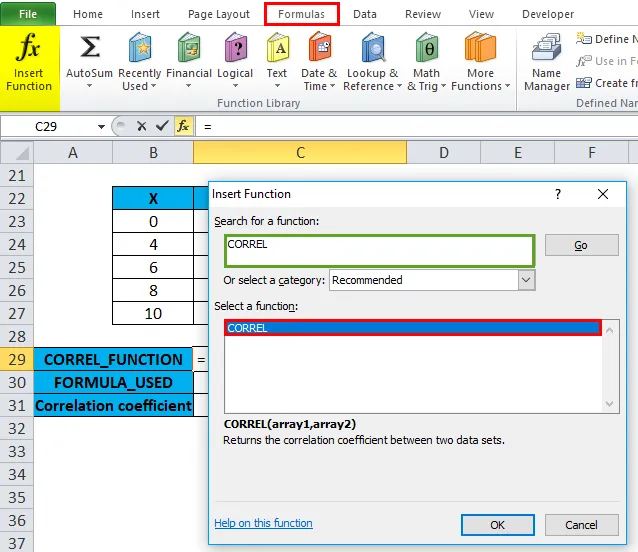
Ein Dialogfeld wird angezeigt, in dem Argumente für die CORREL-Funktion eingegeben oder ausgefüllt werden müssen, z. B. = CORREL (Array1, Array2).
Klicken Sie für das Argument Array1 in Zelle B23, und die ausgewählte Zelle wird angezeigt. Wählen Sie dann die Zellen bis B27 aus. Damit wird dieser Spaltenbereich ausgewählt, dh B23: B27
Klicken Sie für das Array2-Argument auf die Zelle C23, und die ausgewählte Zelle wird angezeigt. Wählen Sie dann die Zellen bis C27 aus. Damit wird dieser Spaltenbereich ausgewählt, dh C23: C27
dh = CORREL (B23: B27, C23: C27) wird in der Zelle C29 angezeigt
Klicken Sie auf OK, nachdem Sie beide Argumente eingegeben haben.
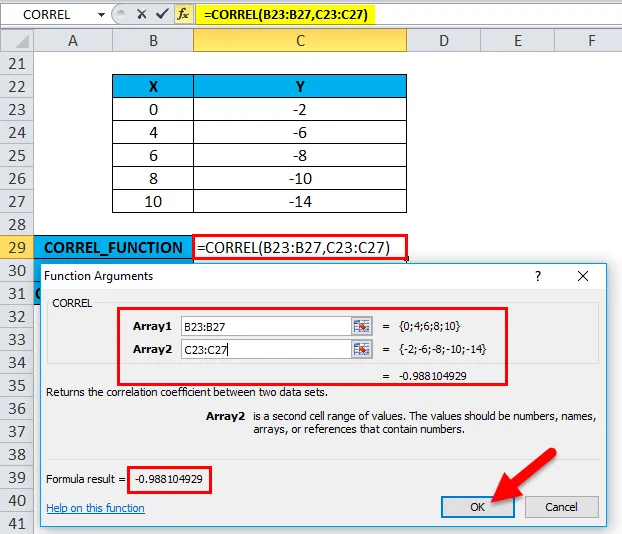
ie = CORREL (B23: B27, C23: C27) gibt als Ergebnis -0, 988104929 zurück. Der Korrelationskoeffizient zwischen zwei Datensätzen oder Variablen beträgt -0, 98
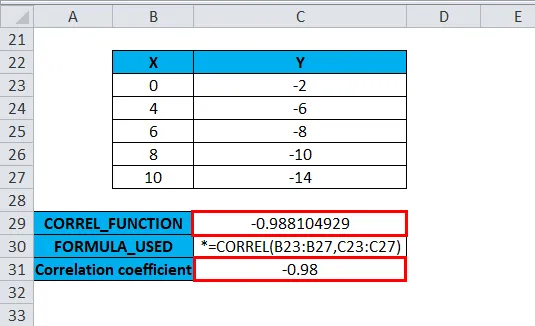
Ähnlich wie im obigen Beispiel wird es mithilfe eines Liniendiagramms unter Diagrammoptionen grafisch dargestellt
Ich habe zwei Variablen X & Y, von denen eine auf der X-Achse und die andere auf der Y-Achse aufgetragen ist
Sie können die negative Korrelation sehen, dh die X- und Y-Werte der Variablen sind negativ korreliert (negative lineare Beziehung). In diesem Fall nimmt y ab, wenn x zunimmt.

Wichtige Informationen zur CORREL-Funktion in Excel
- Angenommen, Array1 und Array2 haben eine unterschiedliche Anzahl von Datenpunkten oder die bereitgestellten Arrays haben unterschiedliche Längen. CORREL ergibt oder gibt den Fehlerwert # N / A zurück.
- Die Funktion liefert die # DIV / 0! Fehlerwert, wenn das Argument Array1 oder Array2 nicht numerische Daten enthält (Text, logische Werte oder leere Zellen).
- Die andere Methode zur Berechnung des Korrelationskoeffizienten über die Option Datenanalyse. In der Excel-Symbolleiste wird die Registerkarte Datenanalyse unter Datenleiste ausgewählt. Sobald Sie auf Datenanalyse klicken, wird das Popup-Fenster Datenanalyse angezeigt. In diesem Dropdown-Menü der Analysewerkzeuge müssen Sie die Korrelation auswählen, um den Korrelationskoeffizienten für einen bestimmten Datensatz oder eine bestimmte Variable zu berechnen
- Es handelt sich um ein integriertes Analyse-Toolpak-Add-In, das in Anwendungs-Add-Ins enthalten ist.
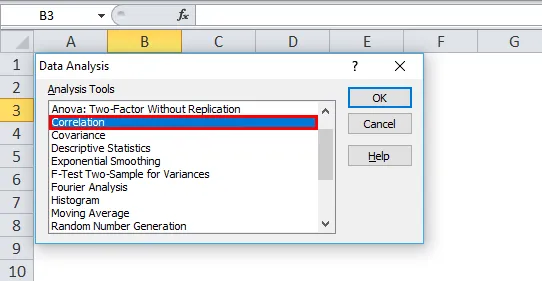
Empfohlene Artikel
Dies war eine Anleitung zur Excel CORREL-Funktion. Hier diskutieren wir die CORREL-Formel und die Verwendung der CORREL-Funktion in Excel zusammen mit praktischen Beispielen und einer herunterladbaren Excel-Vorlage. Sie können auch unsere anderen Artikelvorschläge durchgehen -
- Excel TANH-Funktion
- Verwendung der TRUE-Funktion in Excel mit Beispielen
- Wie benutze ich die Excel-RATE-Funktion?
- Verwendung der MID-Funktion in Excel